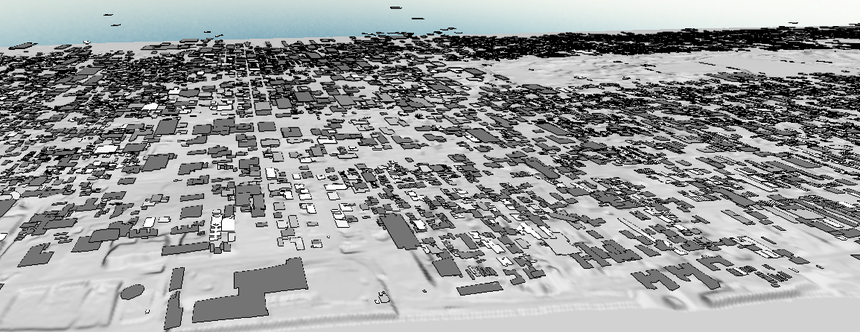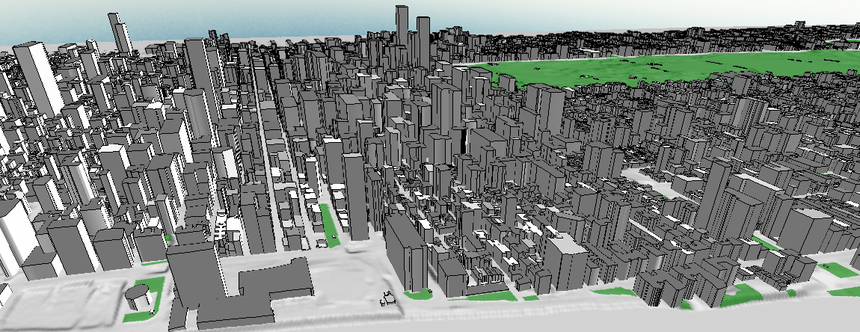|
在 Global Mapper 中创建 3D 飞越视频(Fly-Through)时间:2021-11-19 Global Mapper 中的 3D 查看器工具可以轻松在3D 空间中查看、缩放和平移数据。从查看工具栏打开3D查看器后,3D 查看器打开为一个浮动窗格,可以移动、调整大小,甚至停靠在更大的Global Mapper窗口中。默认情况下,3D 查看器显示所有加载的数据,包括数字高程模型、点云和矢量要素。除了手动缩放和平移数据之外,还可以设置模拟的飞越可视化并将其记录到视频文件中,以展示和共享您3D 数据的视图。
停靠在 Global Mapper 窗口中的 3D 查看器显示加载的地形数据。 数据设置在创建和记录飞越之前,可以设置工作区和 3D 查看器中加载的数据的样式以优化数据的显示。在 3D 视图属性(通过配置对话框访问)中,可以更改垂直夸张、照明和要素的显示等等。 在此示例中,加载了纽约曼哈顿的地形数据。该区域的地面相对平坦,因此加载包含建筑物和公园要素的矢量图层以提供更多细节。要将建筑物显示为实体模型,将它们从地形表面中突出。在软件中设置按房屋的高度来显示要素并启用“3D 查看器配置”选项中的“突出 3D 矢量要素”选项,可以创建更逼真的城市天际线表示。
可以指定按建筑物高度属性值显示房屋并将多边形突出到地形上,以便在 3D 中更好地查看。 3D标注 为了向地图上显示的矢量要素添加一些附加的说明信息,可以通过为矢量要素创建标注图层来启用 3D 标注。使用专门的标注图层允许独立于多边形来显示、设置样式和编辑标注。 除了为标注要素选择字体、大小和颜色外,文本标注还可以通过以下两种方式之一以 3D 方式显示:作为拼合文本,叠加在它们标记的矢量特征上,或作为广告牌特征,动态站立旋转以方便观看者阅读。在此示例中,在创建飞越之前,选择了广告牌样式来标记纽约市的公园。
广告牌风格的标注有助于增强 3D 查看器中传达的信息。 创建飞越路径为了与可能无法访问 GIS 程序的客户或同事共享数据,录制的飞越视频提供了显示数据三维特征的方法。 要录制模拟飞行,必须首先创建飞行路径或将其导入工作区。可以在 Global Mapper 中通过在 3D 查看器中导航创建飞越路径,或将附加设置应用到现有线对象。 步行模式和飞行模式 在 3D 查看器中,步行模式和飞行模式提供了两种选择,用于从个人视角浏览 3D 环境,使用键盘和鼠标控制在数据中移动,很像视频游戏中的导航。在步行或飞行模式下工作时,单击 3D 查看器中的记录按钮将导航路径记录为一条线。在 3D 查看器内移动的动作将被记录为 3D 线,加上所需的相机参数可以创建飞行路径。然后可以使用这条保存的飞越线重放和导出飞行记录。
飞行模式允许通过 3D 数据进行实时导航,并可用于创建飞行路径。 从线要素创建飞行路径 要在不使用 3D 查看器中的实时导航工具的情况下设计飞越,我们可以从简单的线要素生成飞行所需的参数。这可能是在 Global Mapper 中数字化的一条线,也可能是从外部文件导入的一条线。在此示例中,使用的线是从纽约市街道图层复制的线。这条代表百老汇的连接起来的线将用作飞越路径的水平起点。 从分析工具栏中,选择生成飞越数据的按钮,可以输入通用的参数以给出飞行方向、速度和高度。Fly-Through Path Properties 对话框中的其他选项包括观察方向、高程和飞行持续时间。输入这些参数的值并单击“生成飞越数据”按钮将创建一条带有所需参数的线,可用于播放和记录飞行。
可以在 Global Mapper 中使用创建或导入的线路生成飞行参数。 查看飞越模拟在 3D 查看器的工具栏中,有用于播放、暂停、停止和记录飞行的按钮,以及用于预览飞行的各个帧的按钮。 预览飞行允许您沿飞行路径的每个顶点查看和编辑飞行参数。播放飞越时会在这些节点之间进行平滑内插。通过预览选项编辑飞越允许您修改用于生成初始飞行路径的单组选项,以便为飞行的每个部分应用独特的设置。沿飞行改变仰角和摄像机角度可以提供更好的数据视图,并可以产生更有趣的录制视频。
飞行预览可用于查看和编辑飞行的各个帧。 在 3D 查看器中播放飞行和将飞行导出为视频文件是非常相似的过程。单击播放可让您查看在 3D 查看器中执行的飞越,单击保存飞越会提示您输入一些额外的视频格式信息,然后以录制进行 3D 播放飞行。
设置选项以保存飞越并单击确定在Global Mapper中播放飞行并将视图导出到视频文件。 如果您想在 Global Mapper 中创建自己的 3D 飞越,欢迎下载试用,如果您有任何疑问,请随时联系我们。 原文作者:Mackenzie Mills(原文链接) 翻译整理:北京易凯图科技有限公司 |